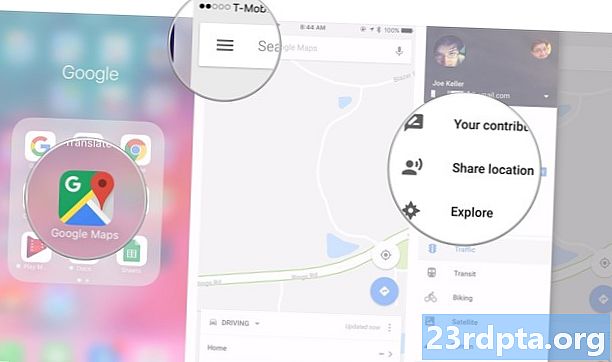
Obsah

Ak neviete, ako zdieľať kalendár Google, ste na správnom mieste. Tento proces je taký jednoduchý, že to dokázala aj vaša babička. Stačí pár kliknutí a pár minút vášho času.
Existuje veľa dôvodov, prečo ľudia chcú zdieľať svoj kalendár Google. Tu na , napríklad všetci používame ten istý kalendár na kontrolu nadchádzajúcich udalostí, na zistenie, kto je na dovolenke atď. Niektoré rodiny používajú rovnakú metódu, zdieľajú jeden kalendár a zobrazujú všetky stretnutia lekára, výlety, stretnutia a ďalšie udalosti na jednom mieste.
Chcete vedieť, ako zdieľať kalendár Google? Nižšie nájdete všetko, čo potrebujete vedieť.
Ako zdieľať kalendár Google
Prvé veci: svoj kalendár Google môžete zdieľať iba z počítača (alebo webového prehľadávača v stolnom režime), pretože aplikácia pre Android túto funkciu nepodporuje. Úprimne povedané, je to obrovský dohľad a niečo, čo, dúfajme, sa eventuálne zmení, ale zatiaľ tu nie je reálna cesta.
Ak chcete začať, prejdite na webovú stránku služby Kalendár Google na odkaz a vyhľadajte časť „Moje kalendáre“ na ľavej strane rozhrania. Umiestnite kurzor myši na kalendár, ktorý chcete zdieľať, kliknite na ikonu možností (tri zvislé bodky) a potom vyberte položku „Nastavenia a zdieľanie“.

Odtiaľ si môžete vybrať medzi dvoma rôznymi možnosťami zdieľania. Prvá umožňuje každému, kto má odkaz, vidieť váš kalendár. Pravdepodobne to nie je najlepšia voľba pre väčšinu ľudí, pretože kalendár sa môže zobraziť aj vtedy, keď ľudia Google vaše meno.Ak vás to nevystraší, môžete to povoliť začiarknutím políčka „Sprístupniť verejnosti“. Potom vyberte odkaz Získať odkaz na zdieľanie, skopírujte ho a pošlite komukoľvek, koho chcete.

Druhá možnosť je tá, ktorá dáva väčšine používateľov najväčší zmysel: umožňuje vám zdieľať váš kalendár s konkrétnymi ľuďmi. Kliknite na položku „Pridať ľudí“ v časti „Zdieľať s konkrétnymi ľuďmi“, napíšte e-mailové adresy ľudí, s ktorými chcete zdieľať svoj kalendár, a definujte ich oprávnenia (pozrite iba úpravy, ...).

Po dokončení kliknite na tlačidlo odoslania a e-maily odošlite ľuďom, ktorých ste vybrali. Google potom automaticky pridá váš kalendár do svojich účtov, ku ktorým bude mať prístup z časti Iné kalendáre.
Podrobné pokyny:
Navštívte calendar.google.com.


2) Kliknite na ikonu možností (tri zvislé bodky) a potom na položku „Nastavenia a zdieľanie“.

3) Vyberte si z dvoch rôznych možností zdieľania: začiarknite políčko „Sprístupniť verejnosti“, ak chcete zdieľať kalendár so všetkými, ktorí majú odkaz, alebo kliknite na „Pridať ľudí“ a zdieľajte ho iba s tými, ktorých si vyberiete.

4) Ak vyberiete možnosť „Pridať osoby“, zadajte e-mailové adresy osôb, s ktorými chcete zdieľať svoj kalendár, definujte ich povolenia a stlačte „Odoslať“.

5) Svoj kalendár môžete kedykoľvek znova zrušiť jeho zdieľaním. Stačí odstrániť e-mailové adresy v časti Zdieľať s konkrétnymi ľuďmi alebo zrušte začiarknutie políčka Sprístupniť verejnosti.

Tam to máte - takto zdieľate kalendár Google s ostatnými ľuďmi. Nejaké nápady? Nechajte ich v komentároch nižšie.


